چه افرادی میتوانند از این قابلیت در فیگما استفاده کنند:
- در تمامی پلن های فیگما این امکان وجود دارد.
- هر فردی میتواند به فیگما فونت اضافه نماید.
نصب فونت در فیگما
به صورت پیشفرض در بخش دیزاین نرم افزار فیگما فونتهای کتابخانه جذاب Google Font قرار دارد و میتوان از آن ها استفاده نمود. برای استفاده از یک فونت دلخواه دیگر، لازم است آن فونت را بر روی فیگما نصب نمایید. فونت نصب شده قابل استفاده بر روی یک سند Design file بر روی فیگما میباشد.
توجه: در صورتی که در طراحی یک سند Design فیگما از فونتی استفاده کنید که بر روی کامپیوتر خود نصب نمودهاید، و آن فایل را با فردی دیگر به اشتراک بگذارید، سند فیگما شما برای او به درستی نمایش پیدا خواهد کرد و فونت شما بر روی کامپیوتر فرد دوم نشان داده میشود. اما در صورتی که او بخواهد سند شما را تغییر دهد و آن را ادیت کند لازم است تا فونت شما را بر روی کامپیوتر خود نصب کند. فرد دوم این مشکل را با ارور Managing missing font مشاهده خواهد نمود.
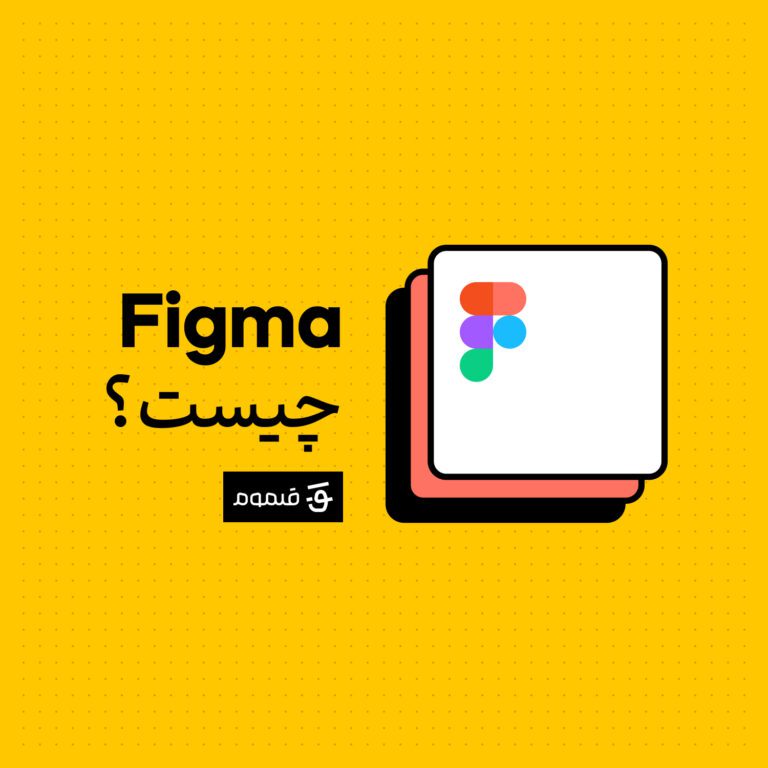
🚀 آشنایی با فیگما ندارید؟ کافیست مقاله فیگما چیست را در قلموم مطالعه کنید. بهمراه آموزش ارتقا به رابط کاربری Ui3
برای استفاده از فونت در فیگما کافیست قدم های زیر را مطابق تصویر انجام دهید:
۱. دانلود و آماده سازی فایل فونت برای نصب
فونتها به صورت معمول مجموعه ای از فایل ها با فرمت Opentype (.OTF) و یا Truetype (.TTF) هستند. هر فونت ممکن از چند وزن و ضخامت نوشتاری مختلف را داشته باشد. هر استایل از فونت دارای فایلی جداگانه است.
برای مثال جهت استفاده از فونت IranyekanX در فیگما در وزن های Regular، Bold و Semibold شما به سه فایل جداگانه نیاز خواهید داشت.
دانلود فونت فارسی برای فیگما
خوشبختانه در سالیان گذشته با زحمات طراحان تایپ فیس فارسی، فونتهای ارزندهای در اکوسیستم طراحی فارسی طراحی و منتشر شده اند. در ادامه منابعی که میتوانید از آنها جهت تهیه فونت فارسی و انگلیسی دلخواد خود استفاده کنید را به شما معرفی مختصری خواهیم کرد:
- فونتایران
در این وبسایت میتوانید انواع فونتهای متن، عنوان، هندسی و… از طراحان برجسته طراحی فونت را با تنوع بالا بدست آورید. لازم بذکر است فونتهای منتشر شده در این وبسایت تماما دارای لایسنس بوده و نیازمند صرف هزینه میباشند. - فونتامین
این وبسایت نیز همانند فونت ایران فونت های جذاب و بروز فارسی را با هزینه و لایسنس دار عرضه میکند. فونت هایی که در این وبسایت عرضه میشوند همگی اختصاصی بوده و در وبسایت دیگری یافت نمیشوند. - فونتها
یکی دیگر از وبسایت های عرضه فونت فارسی است که در آن میتوانید فونتهای جدیدی را پیدا کنید. این سایت نیز فونت ها را با لایسنس عرضه میکند و برای دانلود فونت از آن نیاز است تا هزینه صرف کنید. - ایران فونت
در سایت ایران فونت شما به تعداد بسیار بالایی از فونت های رایگان و غیر رایگان دسترسی خواهید داشت. از مزیت های این وبسایت، وجود دسته بندی های فونت هایی به زبان های دیگر است. - فونت یاب
فونت یاب از سایتهای قدیمی و شناخته شده دانلود فونت فارسی رایگان است. در این وبسایت به فونت هایی در دسته بندی های متنوع دسترسی خواهید داشت. در نظر داشته باشید که فونت هایی که در این وبسایت وجود دارد،ممکن است قدیمی بوده و استفاده از آن ها پیشنهاد نشود. - Dafont
این وبسایت از معتبرترین سایت های دانلود فونت انگلیسی است. در این وبسایت میتوانید فونتهای بسیار با ارزشی را به صورت رایگان دانلود کنید. پیشنهاد میشود حتما از آن دیدن کنید. - Google Fonts
گوگل فونت نیز از وبسایت هایی است که فونت های متنوعی را به صورت رایگان در اختیار شما قرار میدهد. همانطور که قبلتر اشاره شد، فیگما به صورت پیش فرض تمامی فونت های گوگل را دارد و نیازی به دانلود و نصب فونتهای این کتابخانه جهت استفاده بر روی فیگما وجود ندارد.
توجه داشته باشید که سایت های معرفی شده صرفا بخش کوچکی از سایت هایی هستند که میتوانید از آنها برای تهیه فونت استفاده کنید. پیشنهاد میشود برای دسترسی به تعداد بیشتری از سایتهای عرضه فونت در گوگل اقدام به جستجو نمایید.
نکته: در صورتی که شما از یک فونت دلخواه در طراحی سند فیگما استفاده میکنید که قرار است افرادی دیگر نیز از آن فایل استفاده کنند، مطمئن شوید که آن ها نیز علاوه بر این که فونت استفاده شده توسط شما را دارند، نیاز است تا تمامی استایل ها و وزنهای مختلفی از فونت را که توسط شما استفاده شده است را نیز داشته باشند. در غیر این صورت آن ها با ارور A Missing Font مواجه خواهند شد.
توجه: دقت داشته باشیدکه برای استفاده از فونت در فیگما لازم است فونت های فرمت های OTF و TTF را تهیه کنید. فیگما صرفا از فونت ها با فرمت OTF و TTF پشتیبانی میکند.
۲. نصب فونت بر روی کامپیوتر
برای اینکه بتوانید از فونت دانلود شده خود بر روی فیگما استفاده کنید، باید آن را بر روی Font Manager کامپیوتر شخصی تان نصب کنید.
- در سیستم عامل Mac Os (سیستم عامل اختصاصی شرکت apple بر روی لپ تاپ های این شرکت)، Font Manager با اسم Font Book شناخته میشود. شرکت اپل یک راهنمای ویژه برای نصب فونت در کتابخانه فونت خود آماده کرده است . برای مشاهده این راهنما اینجا کلیک کنید. به صورت کلی وقتی شما یک فونت را میتوانید در Font Book مک بوک مشاهده کنید، یعنی آن فونت روی سیستم شما نصب شده است.
- در سیستم عامل Windows، برای نصب فونت کافیست آن را به فولدر Fonts اضافه نمایید. برای مشاهده راهنمای رسمی مایکروسافت در خصوص نصب فونت اینجا کلیک کنید.
توجه: جهت استفاده از فونت در فیگما باید توجه داشت که فیگما فونتهای نصب شده بر روی دستگاههایی با سیستم عامل های Chrome os و Linux را پشتیبانی نمیکند. کاربران این دستگاه ها تنها میتوانند از فونت های گوگل که به صورت پیش فرض بر روی فیگما برای آن ها تعبیه شده است استفاده نمایید.
۳. دانلود و نصب Figma Font Installer
توجه: در صورتی که از اپلیکیشن دسکتاپ فیگما استفاده میکنید، میتوانید این مرحله را رد کرده و مستقیم به بخش ۴ این مقاله بروید.نرم افزار دسکتاپ فیگما خود شامل Figma Font Installer میباشد و نیازی به نصب دوباره آن نیست.
در صورتی که از نسخه وب اپلیکیشن فیگما استفاده میکنید، برای این که بتوانید از فونت های نصب شده بر روی کامپیوتر شخصی خود در فیگما استفاده کنید، باید نرم افزار Figma Font Installer را بر روی کامپیوترتان نصب نمایید. این نرم افزار این امکان را فراهم میکند که بتوانید در محیط وب فیگما فونت های شخصی خود را داشته باشید و از آن ها در طراحی استفاده نمایید.
بعد از نصب Figma Font Installer یکبار تمامی پنجره های مرورگر خود را ببندید و مجدد وارد نسخه وب فیگما شوید تا فونت ها برای شما لود شده و بتوانید از آن ها در طراحی های خود استفاده کنید.
۴. استفاده از فونت نصب شده در سند طراحی فیگما
حالا برای استفاده از فونتهای نصب شده خود در فیگما مراحل زیر را طی کنید:
- در سند طراحی فیگما ابتدا یک لایه متن ایجاد کنید.
- به بخش انتخاب فونت در سایدبار سمت راست فیگما بروید.
- از بخش بالایی پنجره انتخاب فونت روی Drop Down کلیک کرده و Installed by you را بزنید.
- اکنون از بخش زیر فونت دلخواهتان را انتخاب کنید.
پیشنهاد ویژه
در صورتی که به یادگیری فیگما علاقمندید، به شما پیشنهاد میکنم با دوره آموزش فیگما قلموم بیشتر آشنا شوید.
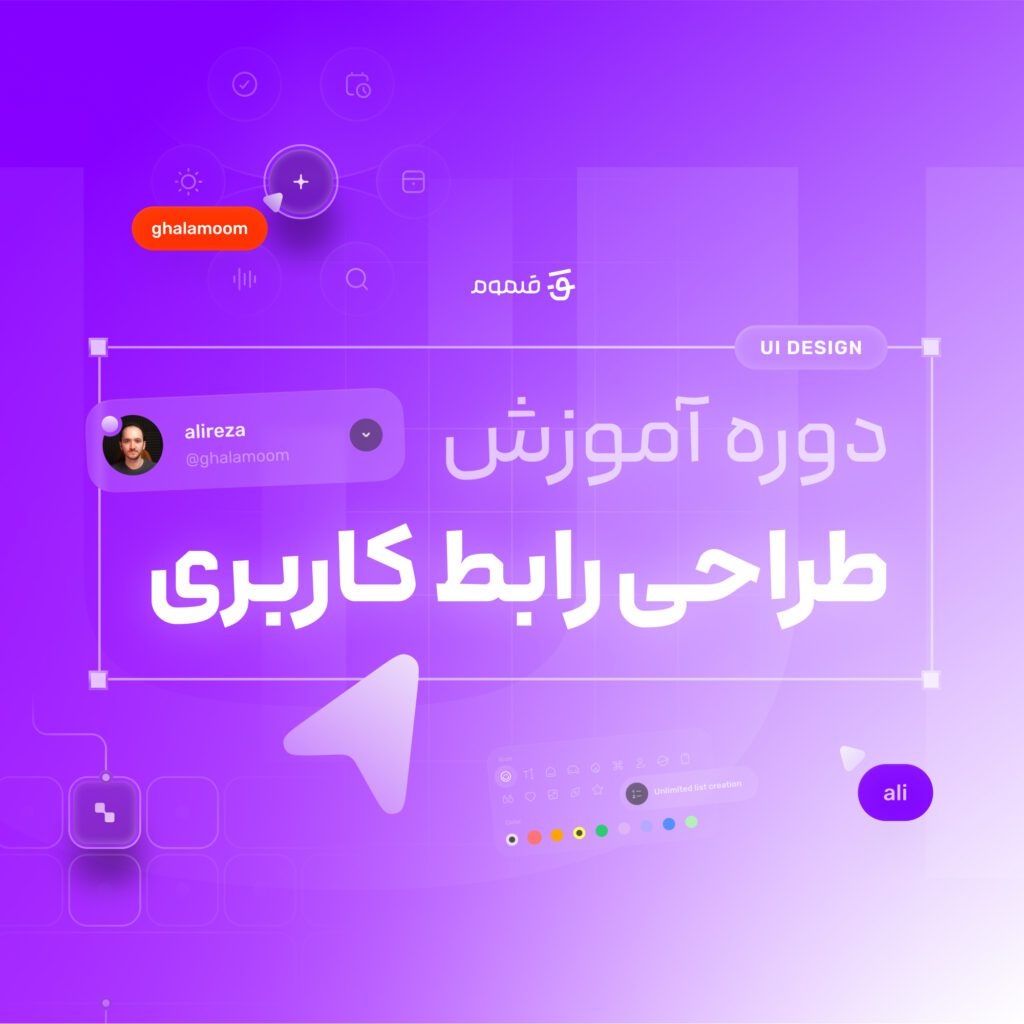
آموزش طراحی رابط کاربری مقدماتی تا پیشرفته با نرم افزار فیگما به صورت کاملا اصولی و استاندارد. همین حالا ثبت نام کنید. 🚀
ادامه یادگیری
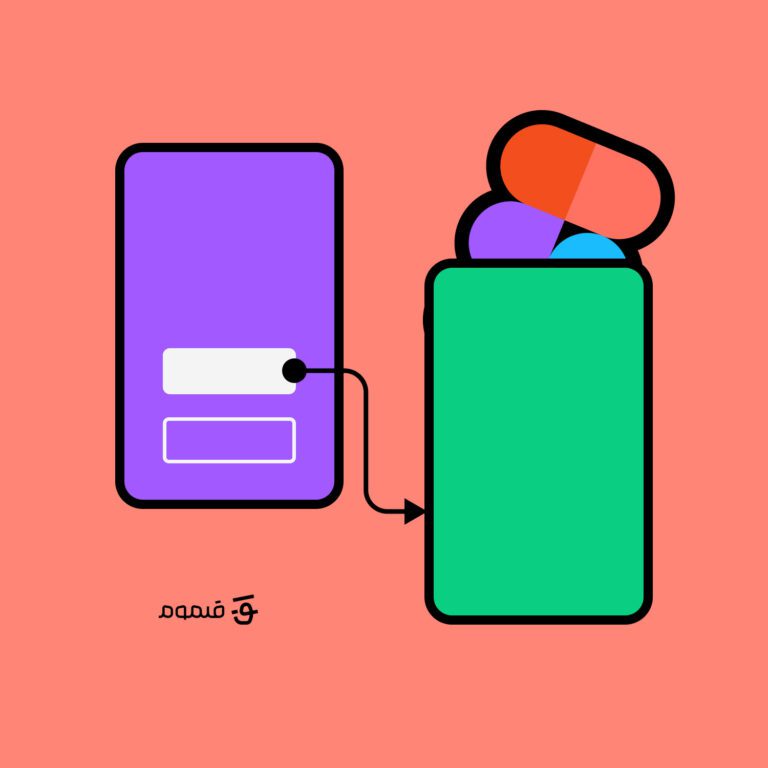

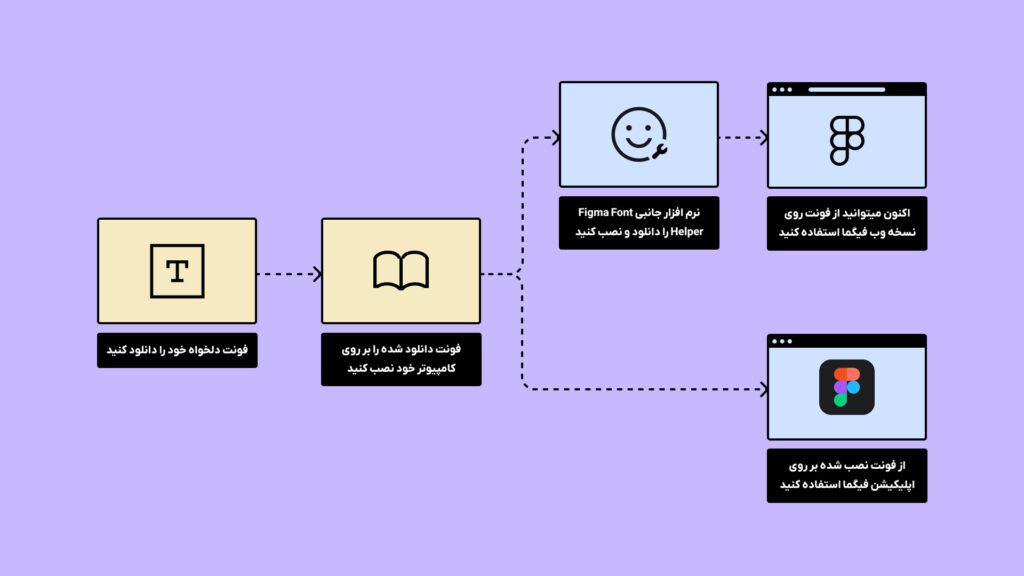
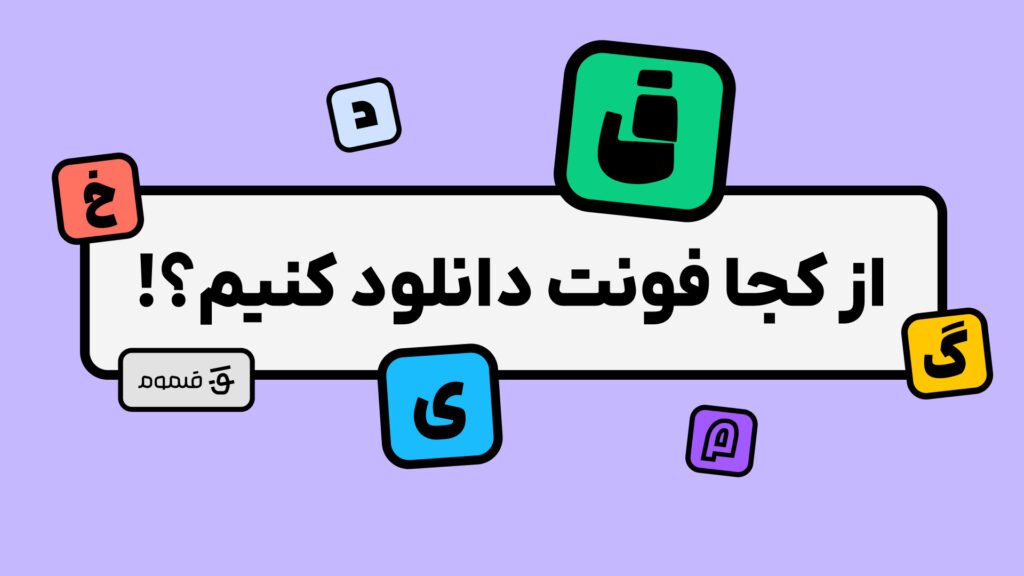
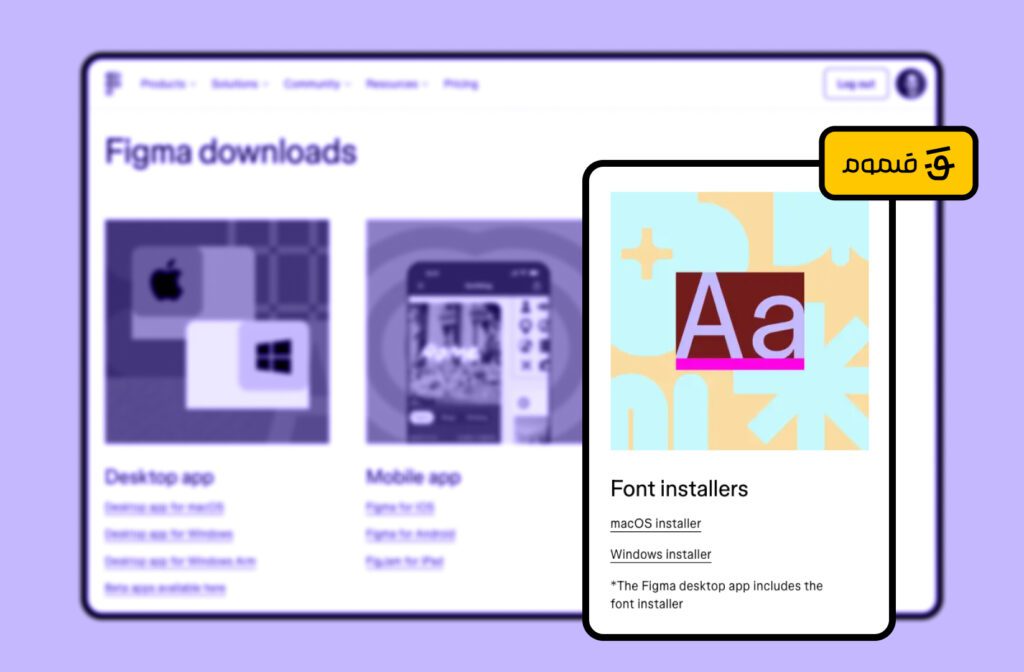
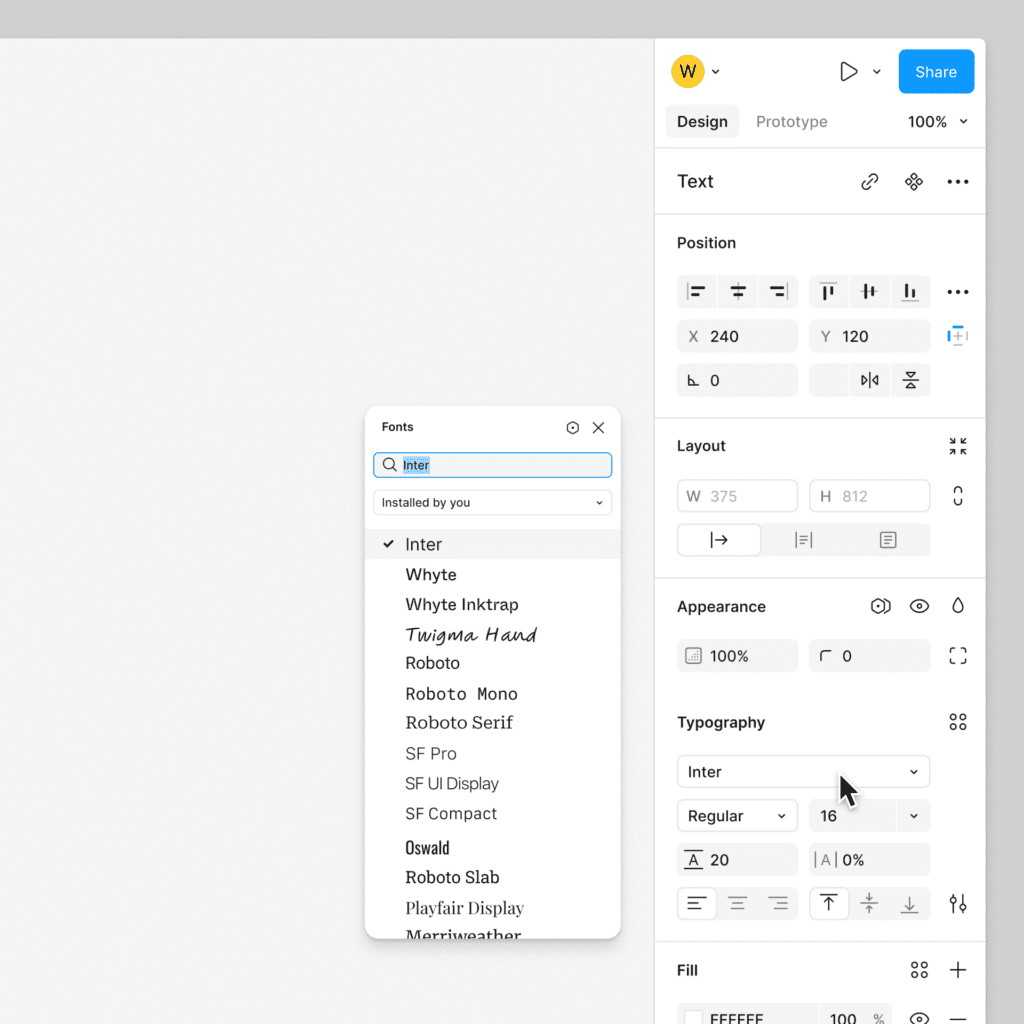
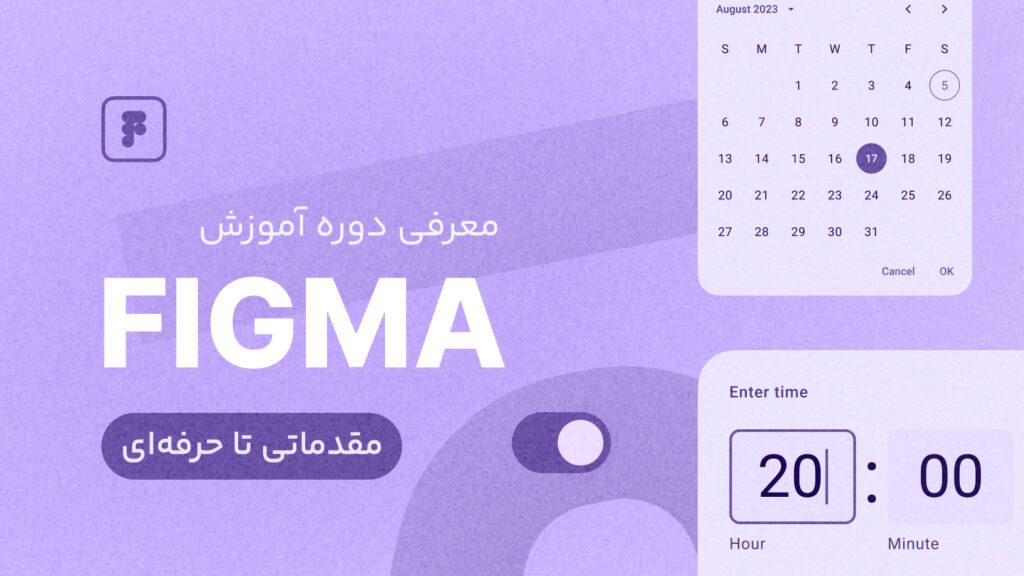

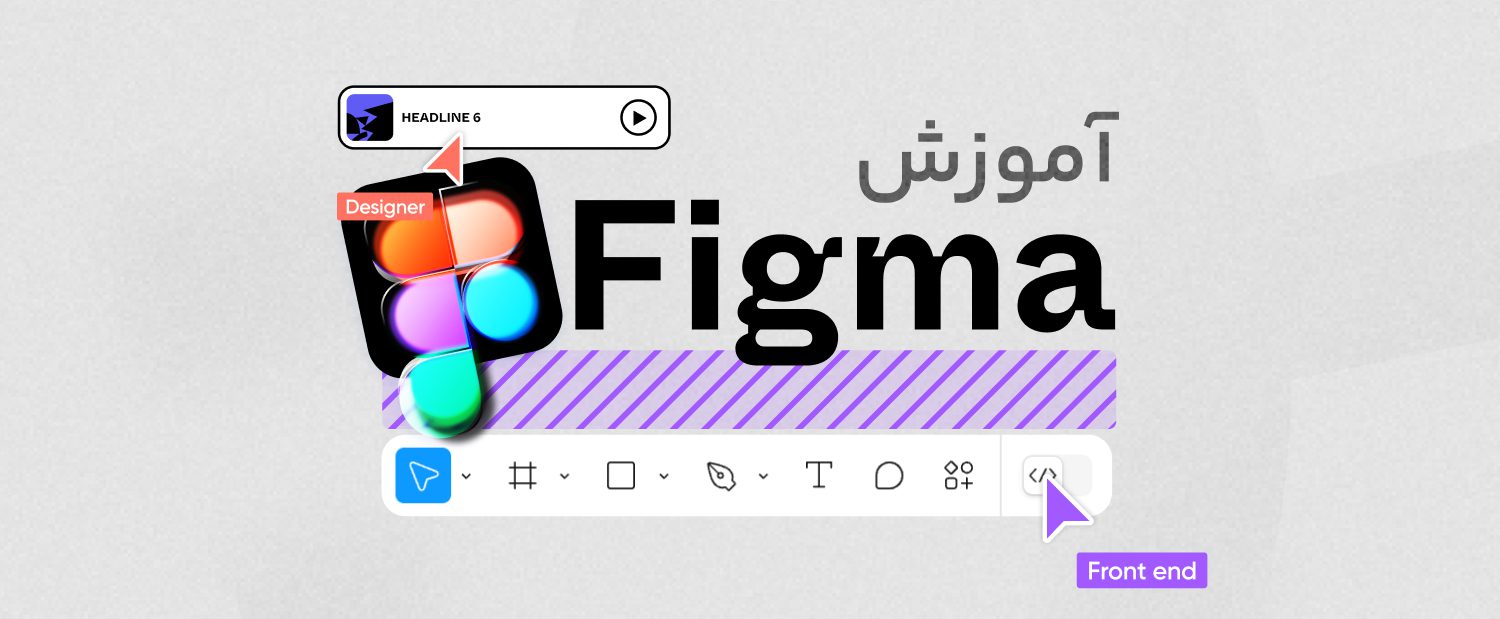

2 دیدگاه در “آموزش نصب فونت در فیگما”
جالب بود نمیدونستم که روی نسخه وب نیاز به نرم افزار جانبی باشه
و یه سوال: میشه رو فیگما از نسخه وریبل فونت ها استفاده کرد؟
بله امکان استفاده از فونت های وریبل در فیگما وجود داره